华为擎云笔记本屏幕投射的操作方法?
2
2025-07-09
在这个数字化时代,笔记本电脑已成为我们工作与学习中不可或缺的设备。而投影投屏功能,则是将笔记本屏幕上的内容展示到更大的屏幕上,从而提高工作效率和协作体验。本文将为您介绍如何在不同情况下实现笔记本的投影投屏,包括无线和有线两种主流方式,并提供一些实用技巧和常见问题解答。
有线连接是最传统也是最稳定的投屏方式。通过HDMI、VGA、DisplayPort等接口,您可以将笔记本直接连接到投影仪或显示器上。
步骤一:准备相应的连接线
确保您有合适的线材来连接笔记本和显示设备。若要通过HDMI投屏,您需要一根HDMI线。
步骤二:连接显示设备
将线材的一端插入笔记本的相应接口,另一端连接到投影仪或显示器上的对应端口。
步骤三:设置显示模式
在笔记本上按下“Windows键+P”,选择“复制”(内容在两个屏幕上显示相同)或“扩展”(两个屏幕显示不同的内容)模式。
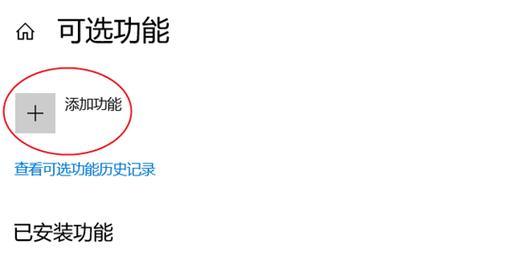
随着技术发展,无线投屏变得越来越流行,它摆脱了线材束缚,提高了使用的灵活性。
使用Miracast
Miracast是Windows系统笔记本内置的无线显示技术。
步骤一:开启笔记本的无线显示功能
在笔记本上右击任务栏的通知区域,选择“连接到无线显示器”。
步骤二:在显示设备上启用无线接收
在投影仪或兼容的电视上选择“无线”或“Miracast”输入源。
使用第三方软件
第三方软件如AirParrot、ApowerMirror等,可以在不同操作系统间实现无线投屏。
步骤一:在笔记本上安装投屏软件
下载并安装您选择的投屏软件。
步骤二:在显示设备上安装接收端
确保显示设备支持软件接收端的运行,或通过连接一个支持接收功能的设备,如智能电视盒子。
步骤三:通过软件进行投屏
启动软件,选择要投射到的设备,并开始投屏。
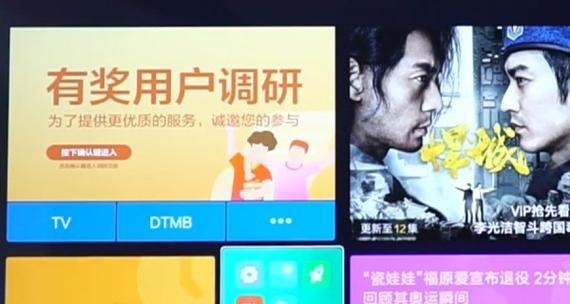
问题一:无法检测到显示设备
确保所有连接线材无损坏且正确连接。
检查显示设备是否开启,并选择正确的输入源。
在无线投屏中,确认笔记本和显示设备的无线网络相同。
问题二:投屏分辨率不正确
在“显示设置”中调整分辨率设置,选择与显示设备匹配的最佳分辨率。
问题三:声音无法同步
检查音频输出设备设置,确保声音被正确发送到显示设备或其附属扬声器。

技巧一:使用快捷键
快速使用“Windows键+K”可以快速打开连接菜单,进行有线或无线投屏。
技巧二:投影仪的选择
选择支持多种输入方式的投影仪,可以更灵活地应对不同的投屏需求。
信息:投屏标准
了解最新的DisplayPort和HDMI标准,以支持更高的分辨率和刷新率,提升投屏质量。
通过上述步骤,无论是在会议室、教室还是家中,您都可以轻松地将笔记本屏幕内容投影到大屏幕上。无论是有线还是无线方式,每种方法都有其特点和适用场景。掌握这些技能,可以让您在不同的环境下都游刃有余。遇到问题时,不妨回顾本文中的常见问题与解决方法。只要细心调试,相信您一定能够实现流畅的笔记本投影投屏体验。
版权声明:本文内容由互联网用户自发贡献,该文观点仅代表作者本人。本站仅提供信息存储空间服务,不拥有所有权,不承担相关法律责任。如发现本站有涉嫌抄袭侵权/违法违规的内容, 请发送邮件至 3561739510@qq.com 举报,一经查实,本站将立刻删除。